笔记本装了w10的系统驱动无法安装如何解决
更新时间:2021-07-22 09:25:34作者:xinxin
用户在选择win10系统给笔记本电脑安装时,由于系统中没有自动集成驱动,导致用户需要在安装后重新给win10系统安装驱动,然而有的用户却遇到了笔记本win10系统驱动无法安装的问题,对此笔记本装了w10的系统驱动无法安装如何解决呢?接下来小编就来教大家解决方法。
具体方法:
1、驱动安装不成功,会在设备管理器中看到带有黄色感叹号的设备。选择它重新安装驱动后会出现下图所示错误提示:
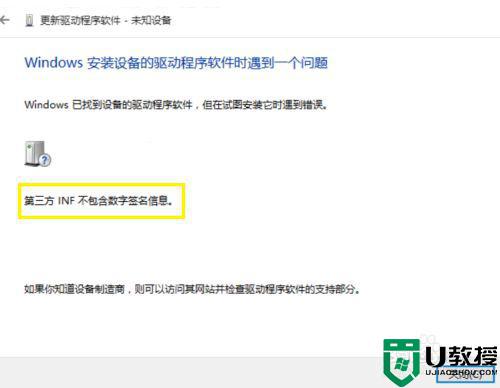
2、点选“开始菜单”后的“设置”,如图所示
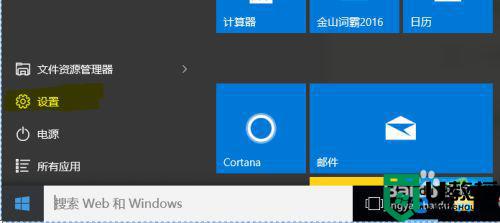
3、也可点击电脑右下角状态栏中的“新通知”图标后选择“所有设置”,见下图
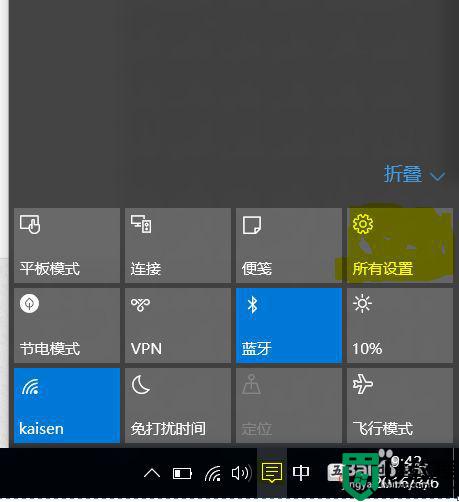
4、在弹出的菜单中选择“更新和安全”,见下图
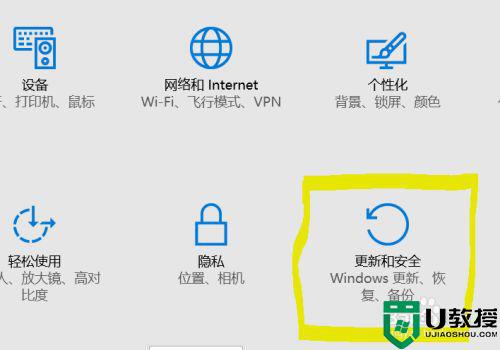
5、选择恢复中的“立即重启”
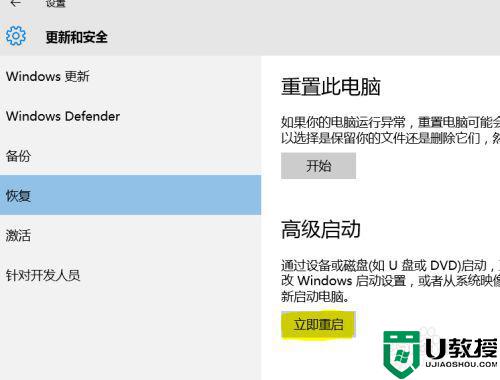
6、重启后选择“疑难解答”。
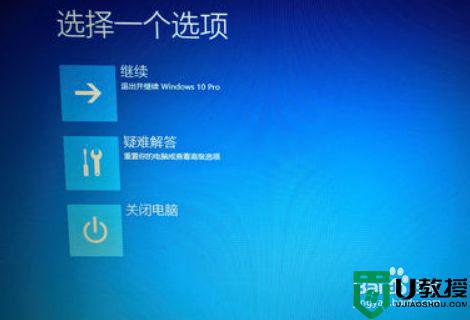
7、之后选择“高级启动“中的“启动设置”,点击”重启“按钮,见下图

8、按提示输入“7”禁用驱动程序强制签名后,重新安装驱动就可以了。

以上就是关于笔记本装了w10的系统驱动无法安装解决方法了,有遇到这种情况的用户可以按照小编的方法来进行解决,希望能够帮助到大家。
相关教程:
笔记本重装系统win10
笔记本装了w10的系统驱动无法安装如何解决相关教程
- w10驱动安装不了怎么办 w10驱动安装失败如何解决
- Win11安装不了显卡驱动怎么办 Win11安装不了显卡驱动的解决方法 系统之家
- 戴尔笔记本安装win10系统走到安装驱动哪里就死机了怎么办
- 笔记本升级win10蓝牙驱动如何安装 win10笔记本安装蓝牙驱动的教程
- 怎么重装w10蓝牙驱动 w10系统如何安装蓝牙驱动
- win10笔记本摄像头驱动安装方法 win10笔记本电脑如何安装摄像头驱动
- 笔记本w10英伟达显卡驱动安装失败是啥原因 win10英伟达显卡驱动安装失败如何修复
- 英伟达驱动安装失败w10怎么办 w10无法安装英伟达显卡驱动如何解决
- win10的蓝牙驱动安装方法 w10系统怎么安装蓝牙驱动
- win10系统usb驱动安装失败怎么办 win10安装usb驱动失败如何解决
- Win11如何替换dll文件 Win11替换dll文件的方法 系统之家
- Win10系统播放器无法正常运行怎么办 系统之家
- 李斌 蔚来手机进展顺利 一年内要换手机的用户可以等等 系统之家
- 数据显示特斯拉Cybertruck电动皮卡已预订超过160万辆 系统之家
- 小米智能生态新品预热 包括小米首款高性能桌面生产力产品 系统之家
- 微软建议索尼让第一方游戏首发加入 PS Plus 订阅库 从而与 XGP 竞争 系统之家
热门推荐
win10系统教程推荐
- 1 window10投屏步骤 windows10电脑如何投屏
- 2 Win10声音调节不了为什么 Win10无法调节声音的解决方案
- 3 怎样取消win10电脑开机密码 win10取消开机密码的方法步骤
- 4 win10关闭通知弹窗设置方法 win10怎么关闭弹窗通知
- 5 重装win10系统usb失灵怎么办 win10系统重装后usb失灵修复方法
- 6 win10免驱无线网卡无法识别怎么办 win10无法识别无线网卡免驱版处理方法
- 7 修复win10系统蓝屏提示system service exception错误方法
- 8 win10未分配磁盘合并设置方法 win10怎么把两个未分配磁盘合并
- 9 如何提高cf的fps值win10 win10 cf的fps低怎么办
- 10 win10锁屏不显示时间怎么办 win10锁屏没有显示时间处理方法

